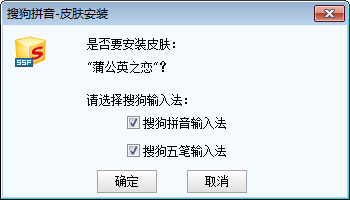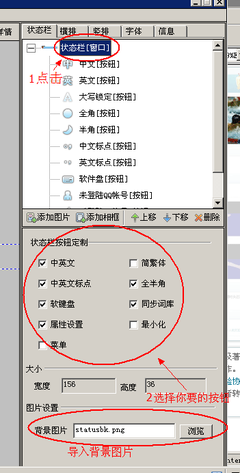怎样制作个性百度输入法皮肤 精――工具/原料
百度输入法编辑器百度输入法photoshop软件
怎样制作个性百度输入法皮肤 精――步骤/方法
怎样制作个性百度输入法皮肤 精 1、
从网上下载一个百度输入法编辑器,打开之后,我们看到,主要有三个信息,也就是我们需要三张图片。
怎样制作个性百度输入法皮肤 精 2、
打开photoshop软件,新建一个文档,大小为500*500,背景内容为透明,这个大小是可以任意调整的。
怎样制作个性百度输入法皮肤 精_百度皮肤
怎样制作个性百度输入法皮肤 精 3、
我们找到圆角矩形工具,画出一个圆角矩形,当然,你也可以画其它的图形,这个根据自己的喜爱来。
怎样制作个性百度输入法皮肤 精 4、
然后我们导入素材图片,找到魔术棒工具,把多余的部分去掉。用移动工具拖入到刚才制作好的图片里面,并调整位置和大小 。
怎样制作个性百度输入法皮肤 精_百度皮肤
怎样制作个性百度输入法皮肤 精 5、
选中我们刚才画有圆角矩形的图层,打开图层样式面板,选择一个与我们刚才导入的素材相符合的样式。然后选择剪切工具,将整个图片的大小控制到最小。
怎样制作个性百度输入法皮肤 精_百度皮肤
怎样制作个性百度输入法皮肤 精 6、
接着保存,格式一定要为png,因为输入支持的格式是.png和.apng,这里我们保存为png即可。
怎样制作个性百度输入法皮肤 精_百度皮肤
怎样制作个性百度输入法皮肤 精 7、
同样的方法,我们制作竖排文字框。
怎样制作个性百度输入法皮肤 精 8、
然后换个图形,制作状态栏,状态栏我们应该限制一下大小,不然太大了放在桌面上影响美观,而且也不方便。同样保存为png格式。
怎样制作个性百度输入法皮肤 精_百度皮肤
怎样制作个性百度输入法皮肤 精 9、
来到输入法编辑器中,点击菜单栏中的横排窗口,这里有很多选项,均可以做调整。
怎样制作个性百度输入法皮肤 精 10、
我们把把文字调整到合适的地方。
怎样制作个性百度输入法皮肤 精_百度皮肤
怎样制作个性百度输入法皮肤 精 11、
同样的方法,设置竖排文字窗口。
怎样制作个性百度输入法皮肤 精 12、
然后设置状态栏,这里需要调整的地方较多。点击下面的文字,不要点击那些勾,很多朋友一开始不了解都会去点击勾,这样会导致很多错误和不必要的麻烦。
怎样制作个性百度输入法皮肤 精_百度皮肤

怎样制作个性百度输入法皮肤 精_百度皮肤
怎样制作个性百度输入法皮肤 精 13、
接着,我们设置字体颜色,颜色一定要和我们的输入法皮肤颜色相区分,这样才便于识别。
怎样制作个性百度输入法皮肤 精 14、
最后,我们需要检错,然后就是发布了,这些信息选择性填写,点击发布,保存即可。右键单击皮肤即可安装。
怎样制作个性百度输入法皮肤 精_百度皮肤
怎样制作个性百度输入法皮肤 精 15、
这就是静止时的状态栏效果。
怎样制作个性百度输入法皮肤 精_百度皮肤
怎样制作个性百度输入法皮肤 精 16、
这是输入文字时的效果!大家根据自己的喜好来做,创意很多哦,不要拘泥于我所做的这些!快来试试吧!
怎样制作个性百度输入法皮肤 精――注意事项
文字框的形状大小自己都可选择,各方面的数值均可以调整。
 爱华网
爱华网